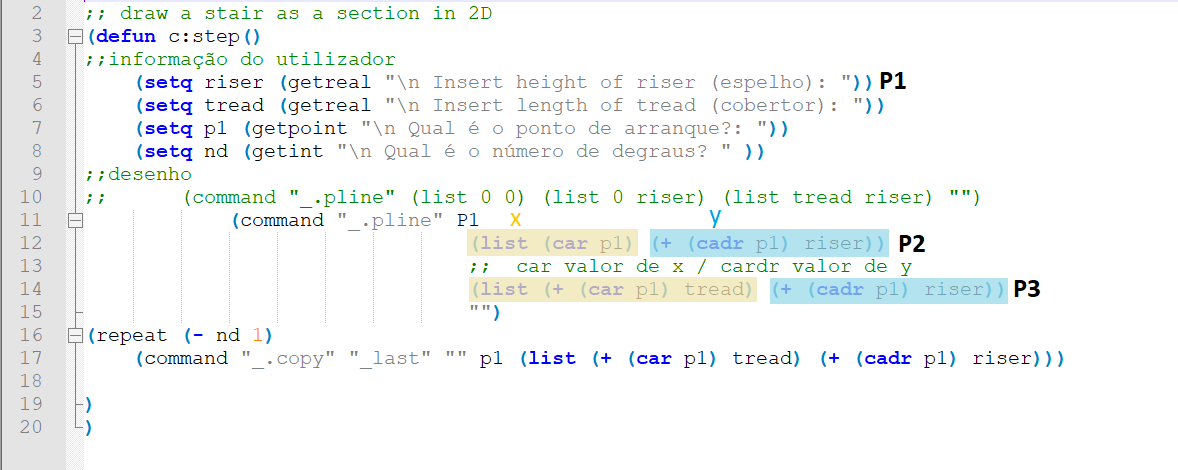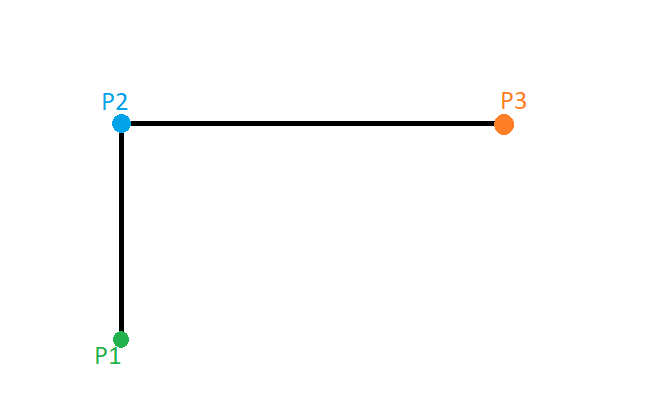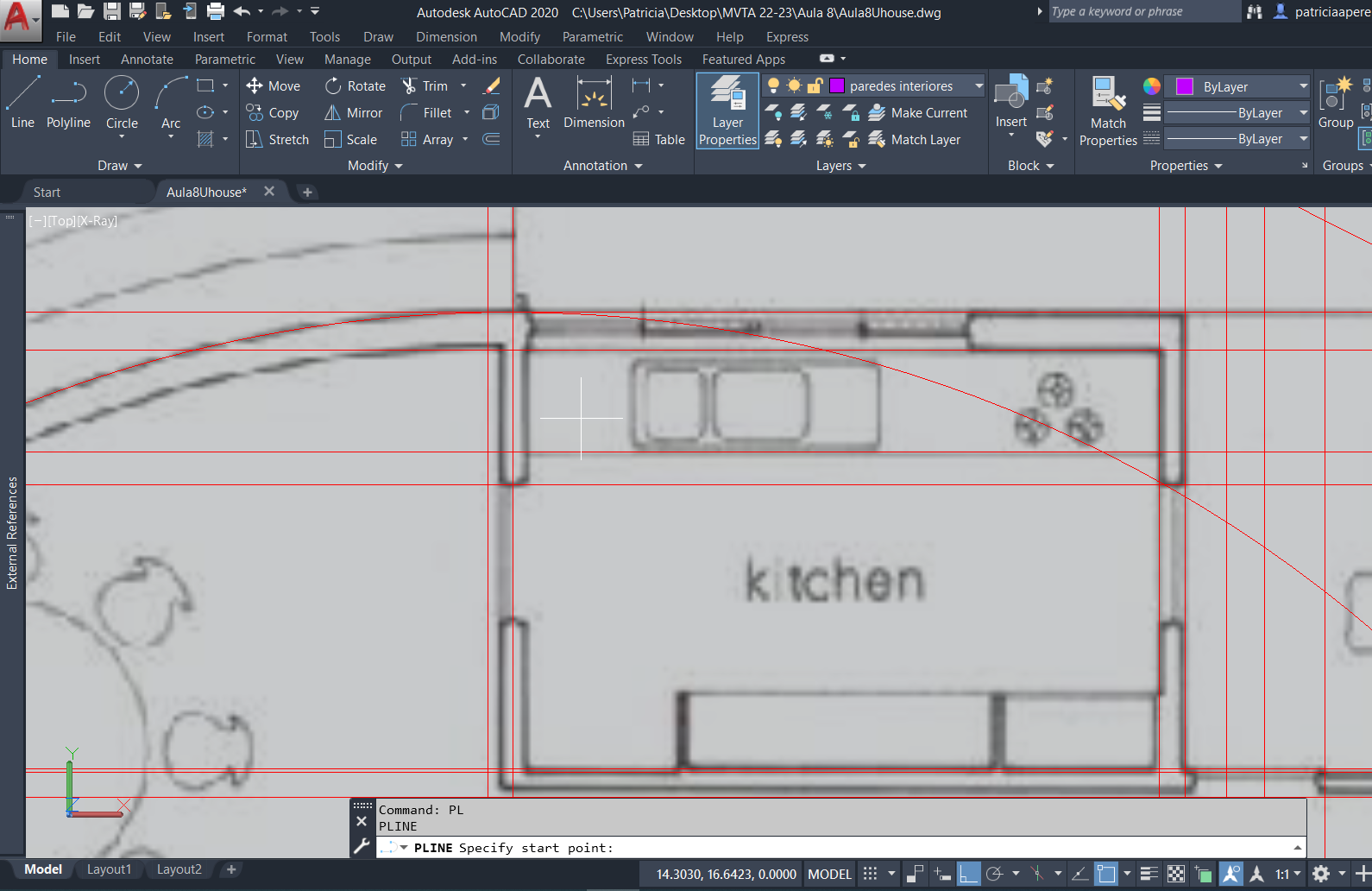
Continuámos o exercício da UHouse que começamos na aula anterior
Acrescentamos mais Layers:
- paredes internas - cor: 200;
- porta - cor: magenta;
Com o comando XLINE fizemos as linhas auxiliares para as paredes interiores
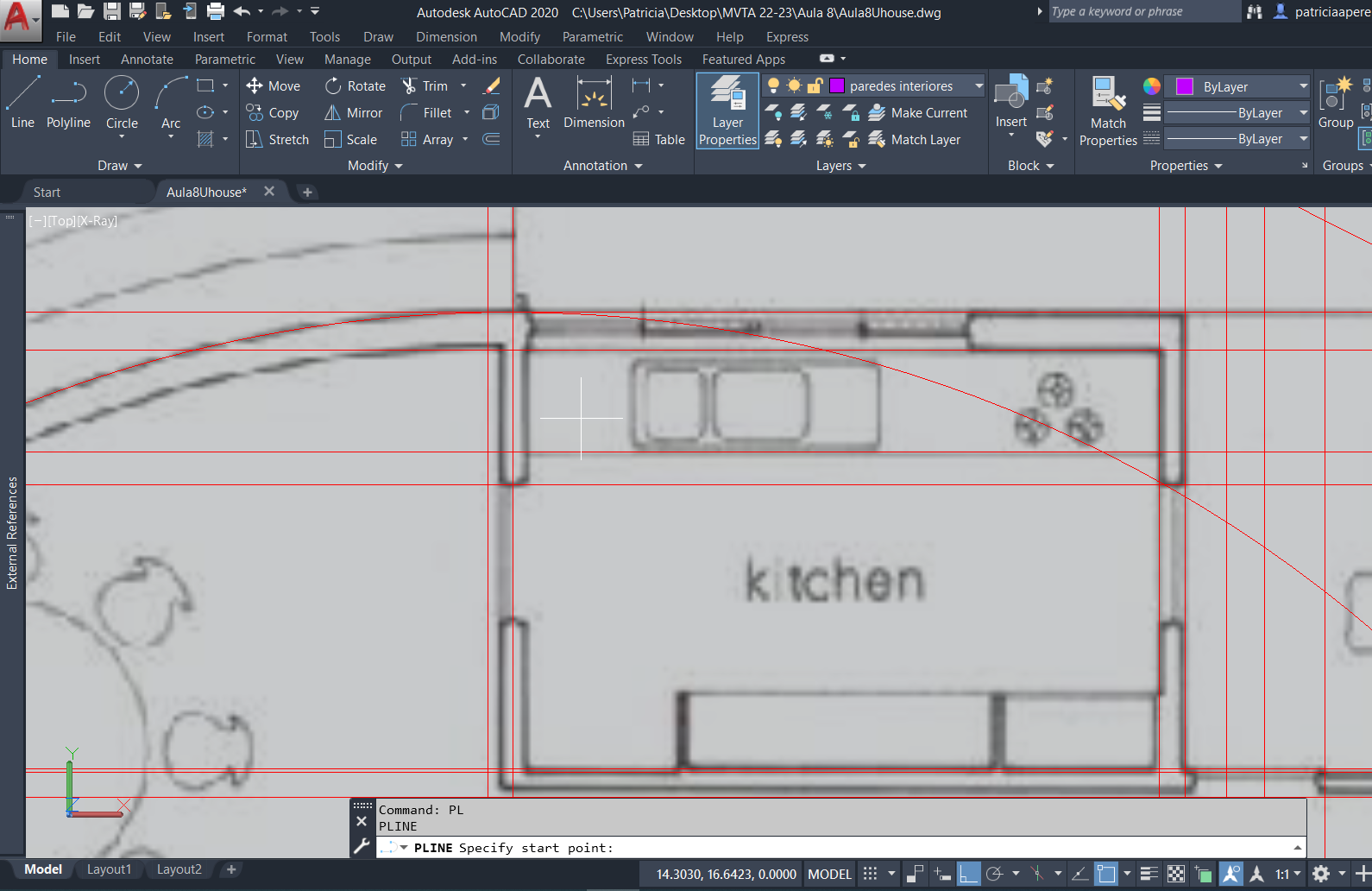
Mudamos para a Layer paredes interiores e com o comando PLINE desenhamos as paredes internas. PLINE>Close (para fechar a secção)
Com o comando EXTRUDE selecionamos a secção feita para as paredes auxiliares e "puxamos" à cota mais alta da casa.
Mudamos os eixos USC>xy de forma ao plano xy ficar coêncidente com o plano do teto da casa e com o comando SLICE>xy e escolhemos o lado que queremos manter.
Mudamos o Custom View para X-RAY.
Voltámos a pôr os eixos na origem comando UCS>World.
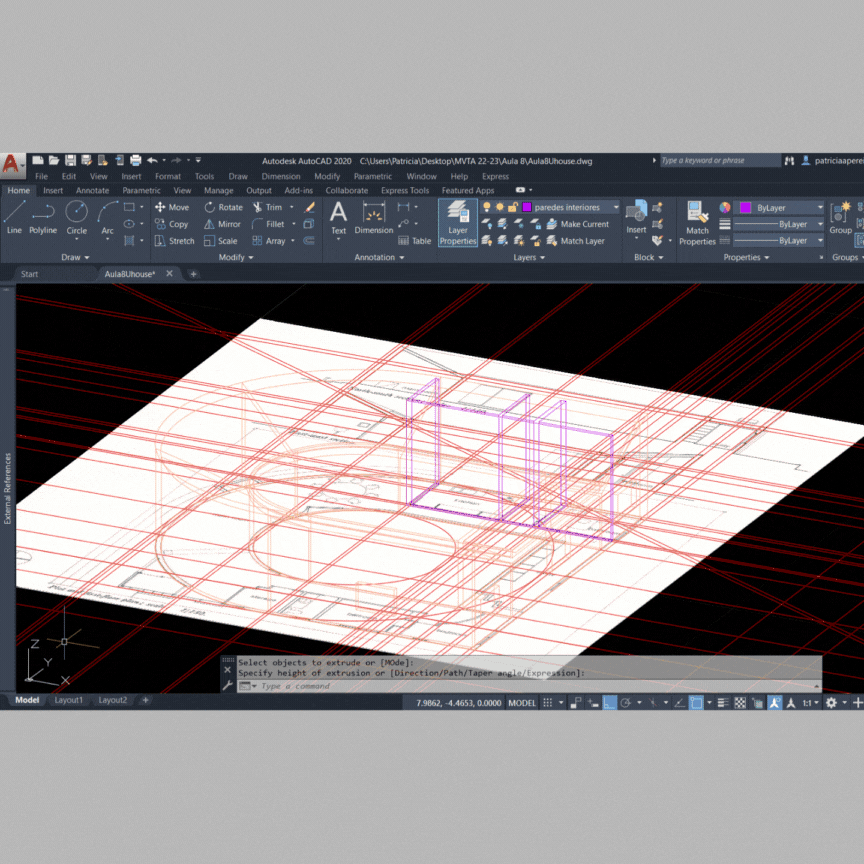
Com o comando BOX criámos um sólido com os limites do corredor com uma altura de 2.8 e abrimos um vão para se entrar para o corredor de acesso à porta principal.
Recorrendo ao comando SUBTRACT eleminamos o espaço ocupado pelo sólido na parede da casa, SUBTRACT>paredes>sólido criádo para o vão.
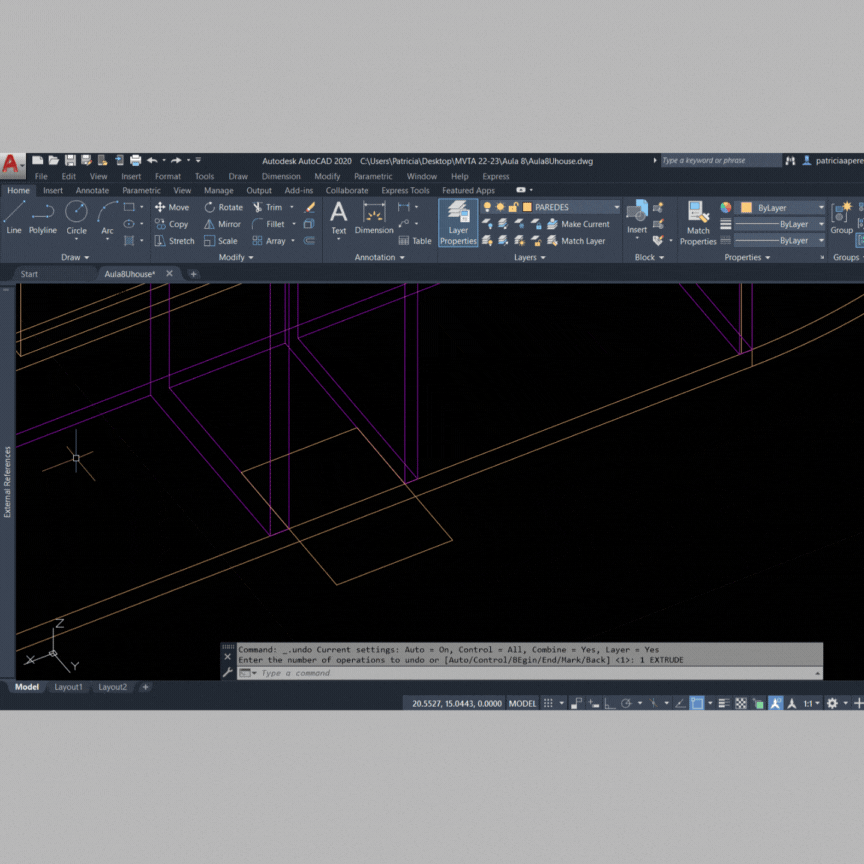
Fomos à página do professor e guardamos o ficheiro lps da PORTA3D para ser colocada no nosso projeto.
Fizemos APPLOAD do ficheiro Autolisp das PORTA3D e com o novo comando PORTA3D criámos a porta da casa, da mesma forma que fizemos com as janelas.
Desligamos as Layers das paredes, usámos o comando PLAN e como comando LXINE criámos linhas auxiliares par delimitar a porta
Com o comando REC criámos uma retângulo com as dimenções da porta e com o comando EXTRUDE subimos 2. Depois subtraímos o sólido à parede interior para criar o vão da porta.
Usámos o novo comando PORTA3D e criarmos a porta o primeiro ponto da porta indica a charneira da porta, o segundo a largura da porta, o seguinte a largura da parede e assumimos o que estava predefenido, a espessura da porta e o aro, do comando da porta 0.035 e 0.01, respetivamente.
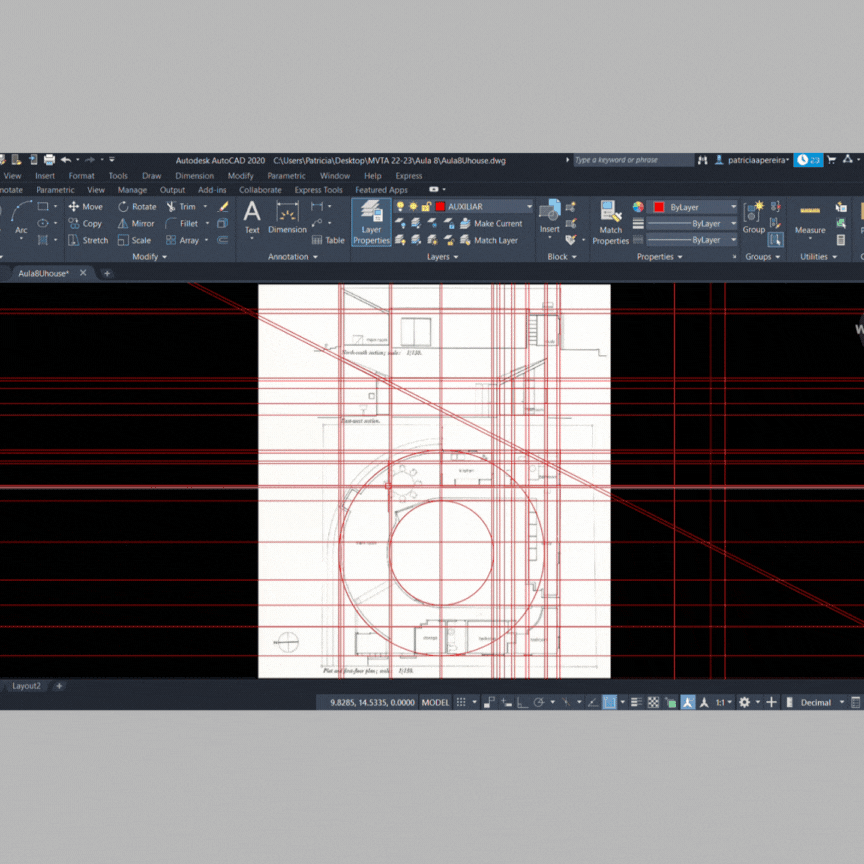
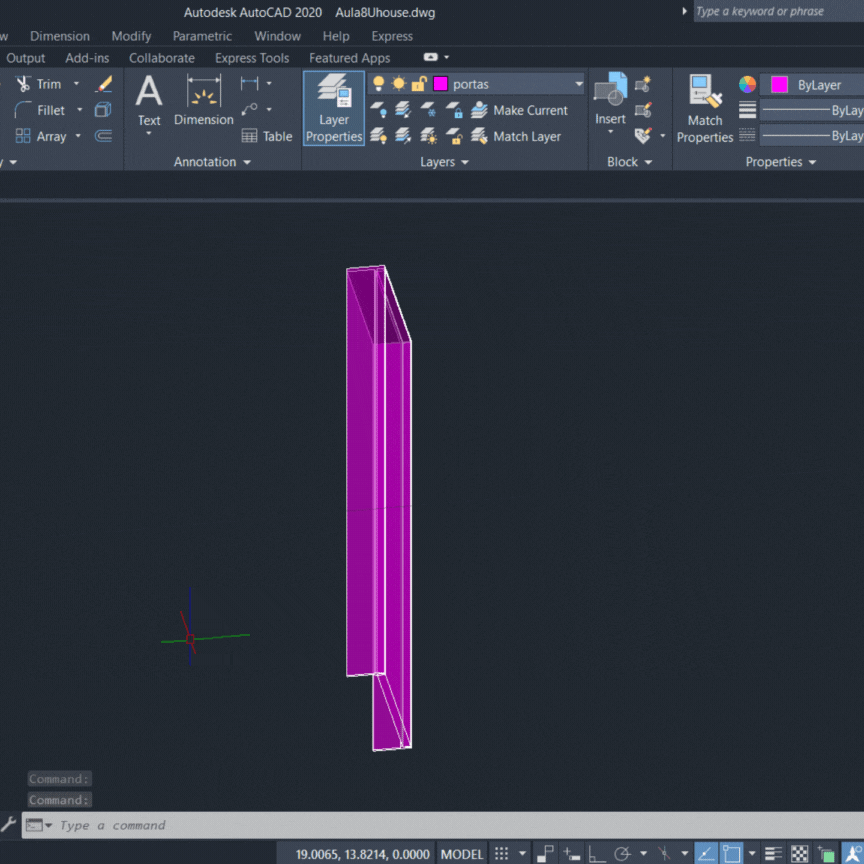
Finalização da casa UHOUSE.
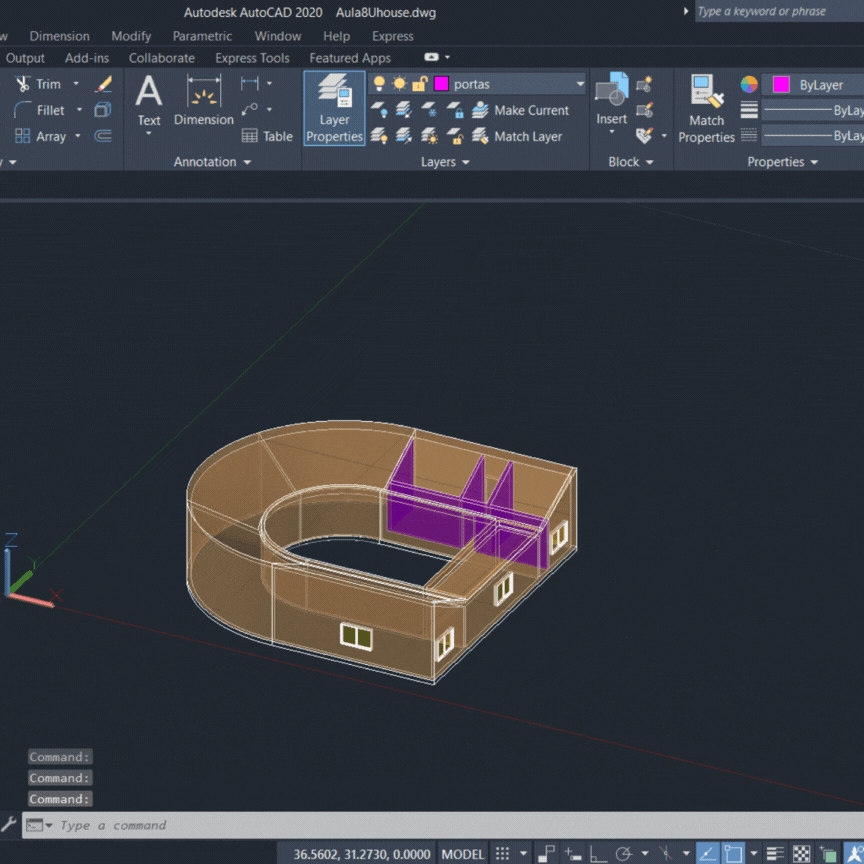
AUTOLISP
Fomos à página do professor e guardamos o ficheiro lps Degraus.lsp e usámos o programa NOTEPAD++.
O professor explicou como se usa e cria um ficheiro Autolisp aplicado ao AutoCAD, em particular o código da escada.
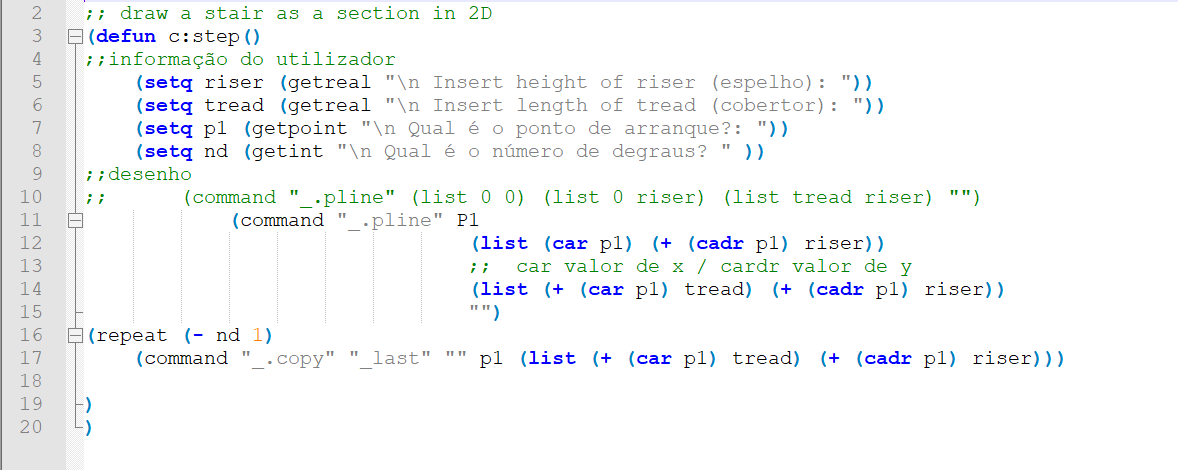
O que aprendemos:
- Ter atenção aos () parênteses e "" aspas - verificar sempre se estão corretos para não dar erro;
- ;; - indica um comentário/descrição que não aparece no código quando o utilizamos;

- "" - ENTER;
- car - eixo x;
- card - eixo y;
- setq - comando;
- defun c - nome do comando;

- getint - número inteiro;
- getreal - indicação especifia;
- getpoint - ponto no espaço;
-"\n - sere para iniciar um texto que queremos que apareça durante o uso do comando em AutoCAD ex.:a pergunta de um valor que pode ser variável;

A seguir a estes códigos pode vir uma pergunta, neste caso para um valor que pode ser defenido pelo utilizador.
- (command "_. ..." - para quando utilizamos um comando já prexistente do AutoCAD.

O comando deve ter todos os passos para quando for usado no AutoCAD para que possa cumprir o seu fim.